有在 follow 無聊詹軟體資訊站的朋友應該知道,Boring 最近電腦要重灌了,最頭痛的莫過於是兩大瀏覽器(Firefox、Chrome)的備份工作,上次已經有寫一篇關於完整備份 Firefox 瀏覽器的教學(詳情請點此),今天要再來講解離線完整備份 Google Chrome 的教學。
課程內容:離線備份 Chrome 瀏覽器裡頭的所有資料
使用說明:教學僅供 Windows 系統的使用者參考
首先,我們先來了解一下 Chrome 瀏覽器的備份模式,與 Gmail 的帳密做整合的 Chrome,會將您瀏覽器的資料做雲端同步的動作,因此不管你是用哪一台裝置開啟 Chrome,只要輸入相同的 Gmail 帳號就會有一樣的資訊,其實已經相當方便,但畢竟雲端還是有風險存在,如果想要離線備份相關資料該怎麼做呢。
首先,開啟執行的功能,也可以按下 Win + R 的熱鍵來開啟,並在欄位裡頭輸入引號裡面的字串:
「C:\Documents and Settings\Administrator\Local Settings\Application Data\Google\Chrome\User Data」
註 1:黃色 highlight 的部分請輸入自己電腦的使用者名稱
註 2:User 與 Data 的中間要空一格,不然會找不到這個資料夾
你也可以透過之前介紹過的軟體「everything」直接搜尋「user data」,這樣更快更有效率。(everything 詳情請點此)
不論你是用上述的哪一種方法,你都會開啟 user data 的資料夾,裡頭所有的內容就是你瀏覽器的資料,把它們都備份下來,重灌之後再丟回相同資料夾裡就可以囉!
雖然透過這個方法可以完整且離線備份 Chrome 的所有資料,但重灌畢竟是一件麻煩事,在這裡祝福各位朋友永遠都沒有機會用到這個教學(也算是另類的拜年吉祥話吧)。


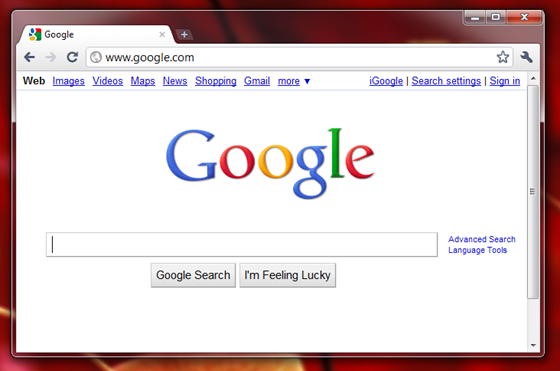
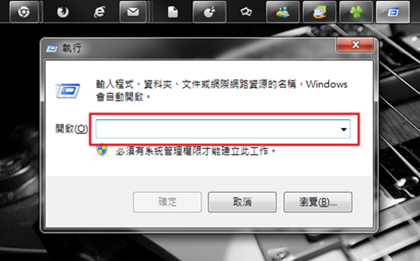


Win7底下輸入
回覆刪除%USERPROFILE%\AppData\Local\Google\Chrome
WinXP
%USERPROFILE%\Local Settings\Application Data\Google
參照http://www.dotblogs.com.tw/flyup2005/archive/2012/02/11/68876.aspx
很棒的教學網站,謝謝您提供 :D
刪除